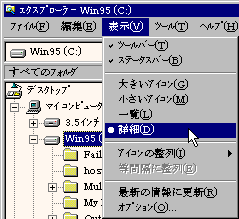| 図3−1エクスプローラ |
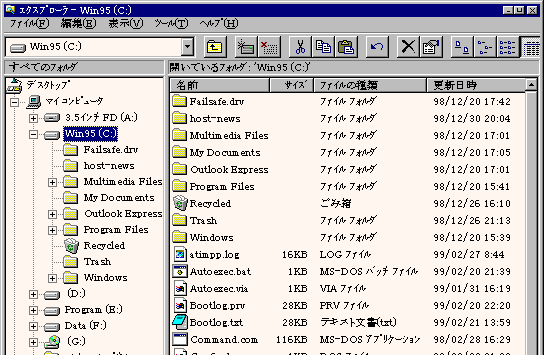 |
エクスプローラでは、左側にはフォルダが表示され、右側には左側で開いているフォルダに入っているフォルダとファイルが表示されています。
左側には全てのフォルダが表示されています。フォルダ欄でアイコンの左側に+の記号が付いているものは内訳があることを表示しており、+記号をクリックすると内訳が展開され−記号に変わります。−記号をクリックすれば内訳がたたみ込まれて+記号になります。
(A:)、(C:)などの記号がついているものはドライブと称して、(A:)はフロッピーディスクドライブで、(C:)はハードディスクドライブです。機器構成によって異なりますが、この例では(G:)がCD−ROMドライブです。フロッピーディスクやCD−ROMのようにディスクが取り出せるものは、ディスクを挿入して準備が完了してから(A:)や(G:)をクリックするようにしましょう。
Windous98の場合のエクスプローラもWindows95と同じスタイルに設定して使いましょう。ここをクリックして設定して下さい。
 [目次へ]
[目次へ]